Sony PlayStation 5'iniz varsa oyun konsolunuzu açmak veya uyandırmak için birkaç farklı yaklaşımınız vardır. Örneğin bunu DualSense Kablosuz Kumandayı kullanarak, cep telefonunuzdaki PS Uygulaması aracılığıyla veya masaüstü cihazınızdaki PS Remote Play aracılığıyla yapabilirsiniz.
İster PS5'inizin yanında dururken, ister kanepede otururken, ister yan odada olun, bu eğitim size konsolu açmaya yönelik tüm teknikleri ayrıntılı olarak anlatacaktır.
1. PS5'in Güç Düğmesine basın
PlayStation 5'inizi başlatmanın en belirgin yolunu kullanarak başlayalım: Konsol kasasındaki Güç düğmesi. Ayrıca konsolu ilk kez kurarken PS5'i açmanın da tek yöntemi budur.
PS5'in disk sürümüne sahipseniz ön tarafta iki düğme göreceksiniz: Çıkar ve Güç. Güç düğmesi daha uzundur ve solda veya altta standart Güç sembolü bulunur. Konsolun dijital sürümünde kasanın üzerindeki tek fiziksel düğmedir.
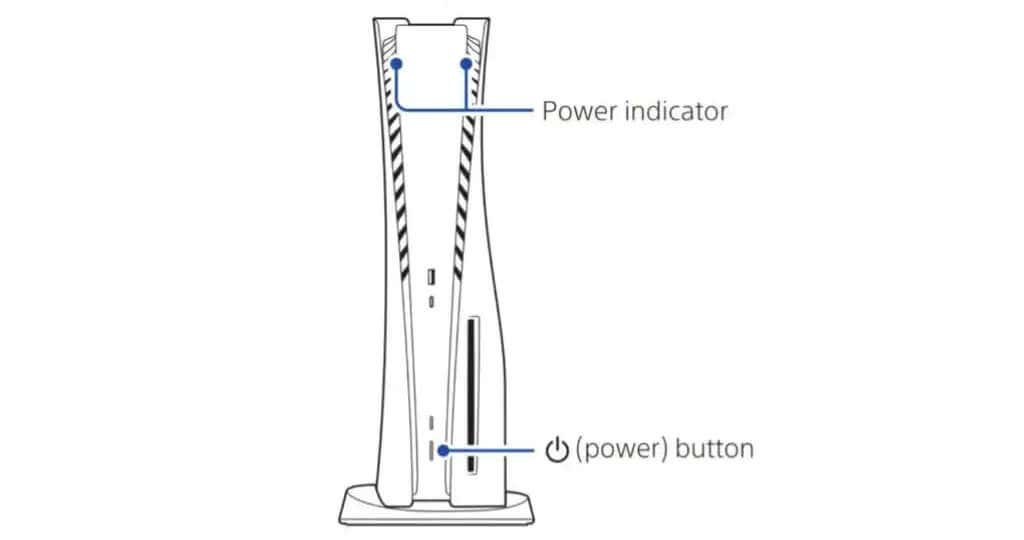
PS5'inizi elektrik prizine taktıktan sonra açmak için Güçdüğmesine basmanız yeterli. Konsolun başlatıldığını onaylamak için bir bip sesi duyacaksınız ve hemen ardından TV'de veya monitörde oturum açma veya ana ekranı göreceksiniz. Konsolu Dinlenme Modundan uyandırmak için Güçdüğmesine de basabilirsiniz.
Dinlenme Modu Nedir?Dinlenme Modu, PS5'inizi boşta bıraktığınızda düştüğü düşük güç durumudur. Konsolu manuel olarak da Dinlenme Moduna geçirebilirsiniz; konsolun güç menüsünde Dinlenme Moduna Girinseçeneğini seçmeniz yeterlidir.
PlayStation 4'ün aksine PS5'in Güç düğmesi mekaniktir, dolayısıyla konsolu açmak veya uyandırmak için bu düğmeye basmanız gerekir.
2. DualSense Kontrol Cihazının PS Düğmesine basın
PlayStation 5'inizi açmanın en basit, en kolay ve en iyi yolu DualSense Kablosuz Kumandayı kullanmaktır. Peki nasıl?
PS5'inizi kurduğunuzu ve kumandayı onunla eşleştirdiğinizi varsayarsak, tek yapmanız gereken konsolunuzu açmak için kontrol çubuklarının arasındaki PS düğmesinebasmaktır. Bu eylem aynı zamanda konsolu Dinlenme Modundan da uyandırır.

Bu yöntemin çalışması için DualSense Kablosuz Kumandayı USB üzerinden PS5'e bağlamanız gerekmez..
Harika İpucu: PS5'inizi bir güç kaynağına bağlamadan öncePS düğmesinebasabilirsiniz; konsol yine de açılacaktır. kumandadaki ışık çubuğu yanıp söndüğü sürece.
3. PS Uygulaması Aracılığıyla Uyandırma ve Oyunları Başlatma
Android ve iOS için PS Uygulaması, PSN hesabınızı yönetmenize, PlayStation Store'dan ürün satın almanıza ve arkadaşlarınızla yazılı ve sesli sohbet yoluyla iletişim kurmanıza olanak tanır. Harika bir yardımcı uygulamadır, bu yüzden onu yükleyin ve henüz yapmadıysanız PS5'inize bağlayın.
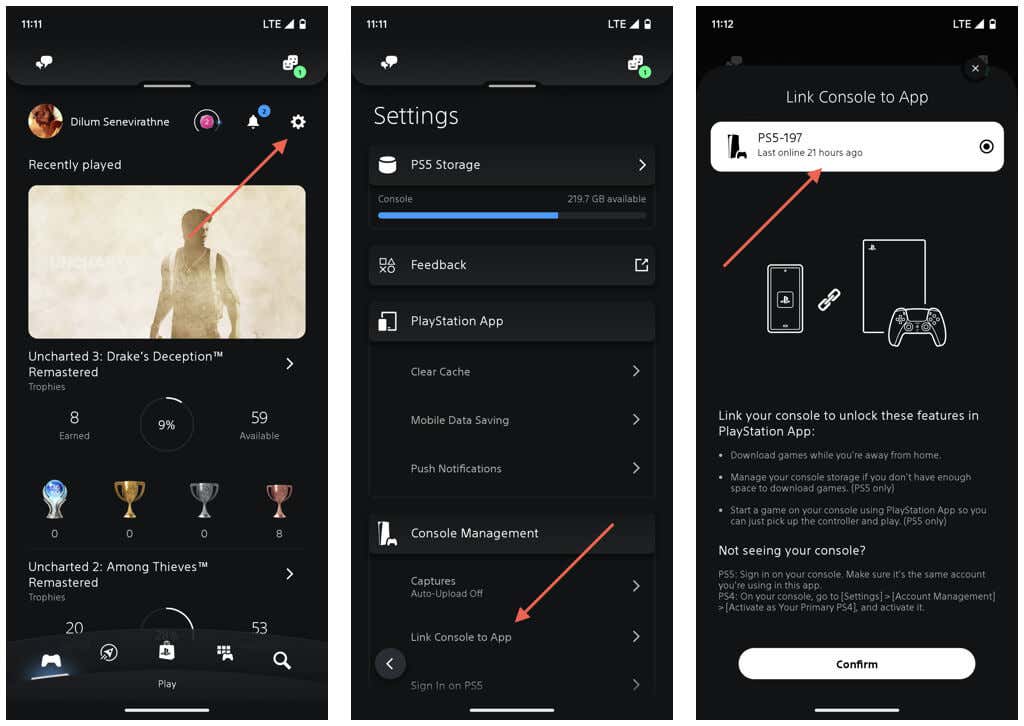
Ek olarak, oyunları doğrudan PlayStation 5'inizde açmak ve başlatmak için PS App uygulamasını kullanabilirsiniz. Ancak iki uyarımız var. Öncelikle bu yöntem yalnızca dijital oyunlarda işe yarar. İkinci olarak konsolunuzun Dinlenme Modunda olması gerekir.
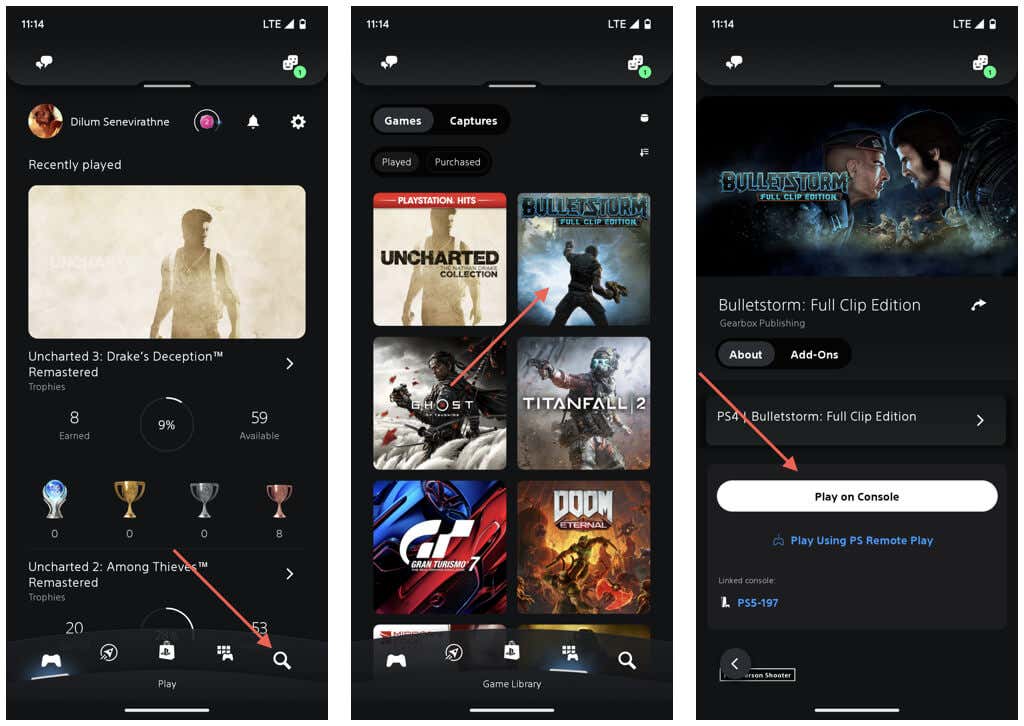
Not: PS5'e oyun indirmek ve dahili depolama alanını yönetmek gibi diğer işlemler, konsolu Dinlenme Modundan uyandırmayacaktır.
4. Telefonunuz Üzerinden PS5'inizi Uyandırın ve Kontrol Edin
PS Uzaktan Oynatma, PS5'inizi Dinlenme Modundan uyandırmanıza veAndroid veya iPhone'da uzaktan video oyunları oynamanıza olanak tanır. Ayrıca oyunları başlatabilir ancak isterseniz oyun oturumunuza konsolda devam edebilirsiniz.
PS5'te Uzaktan Oynatmayı Etkinleştirin
PS Remote Play'i kullanmak için PS5'inizin ve mobil cihazınızın yükleme ve indirme hızları en az 5 Mb/sn olan bir internet bağlantısına sahip olması gerekir. Bu bir sorun değilse yapmanız gerekenler aşağıda açıklanmıştır.
PS5'inizde Uzaktan Oynatmayı etkinleştirerek başlamalısınız. Bunu yapmak için:
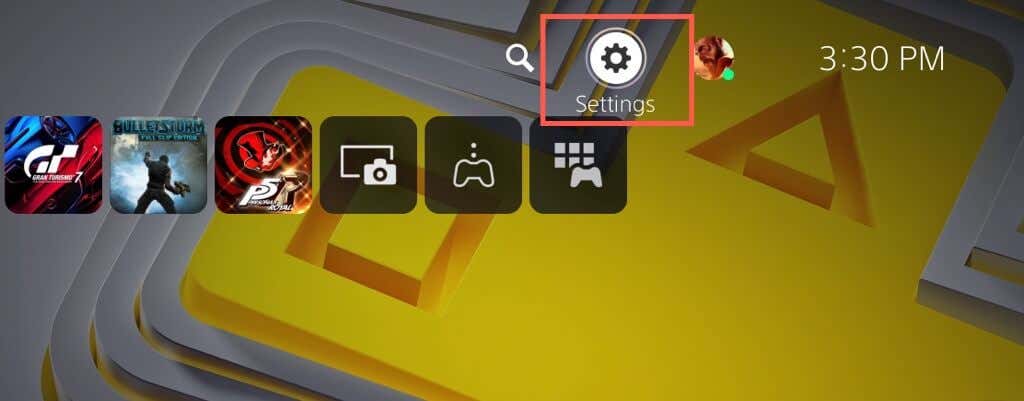 .
.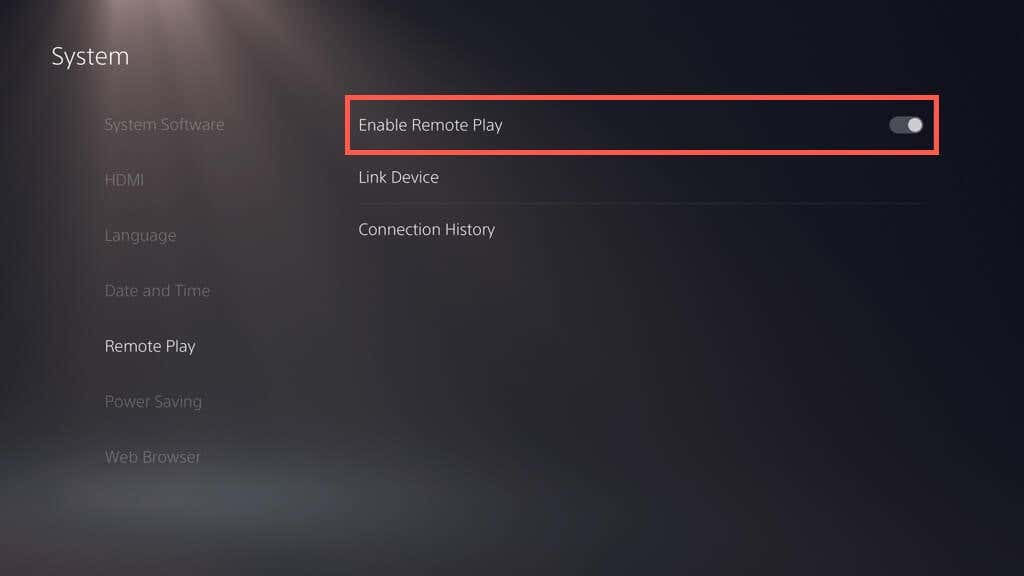
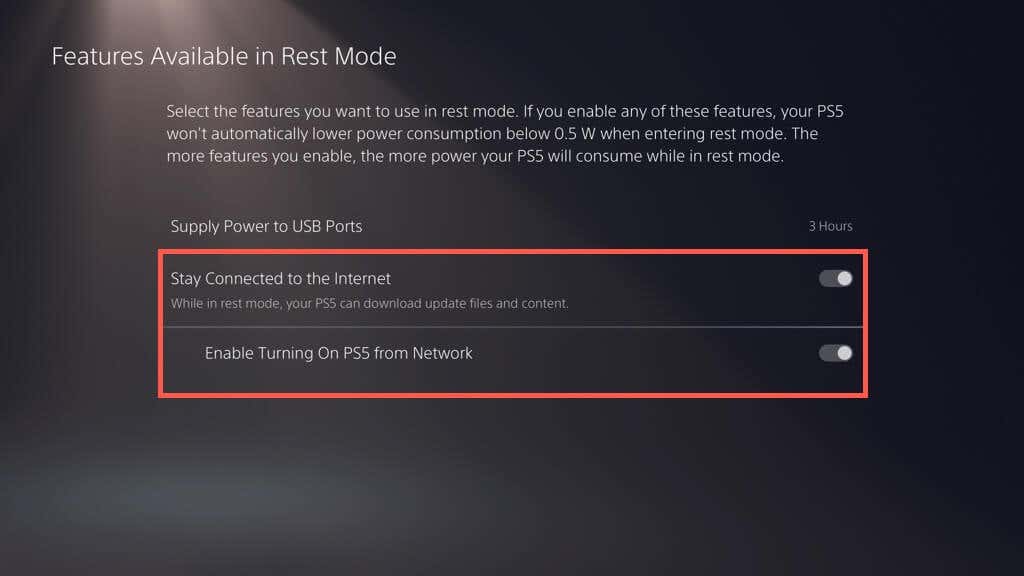
PS Remote Play Uygulamasını Mobil Cihazda Kurma
Sonra, Android veya iPhone'unuzda PS Remote Play uygulamasını kurun.
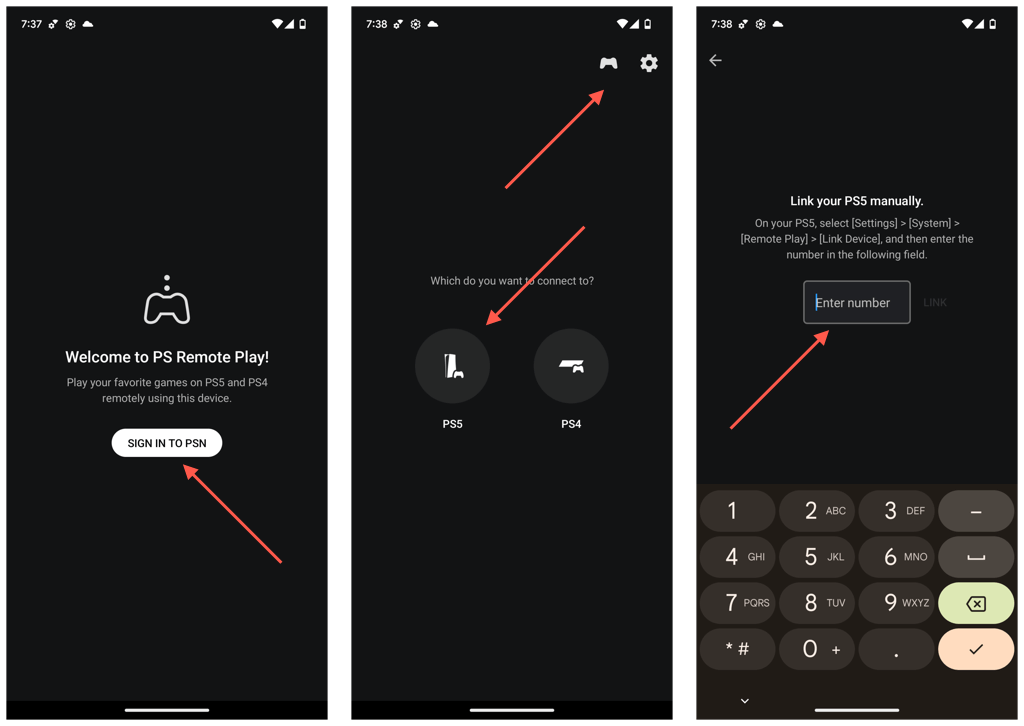
PS Remote Play Uygulamasını Kullanarak PS5'i Uyandırın
Artık PS5'inize uzaktan bağlandınız. Konsolda uzaktan etkileşim kurmak ve oyun oynamak için ekrandaki dokunmatik kontrolleri veya DualSense Kablosuz Kumandanızı kullanın. PS Remote Play, konsol ve telefon internete bağlı olduğu sürece her yerde (evde olmasanız bile) çalışır.
Konsolun Dinlenme Moduna bir sonraki geçişinde şunları yapabilirsiniz:
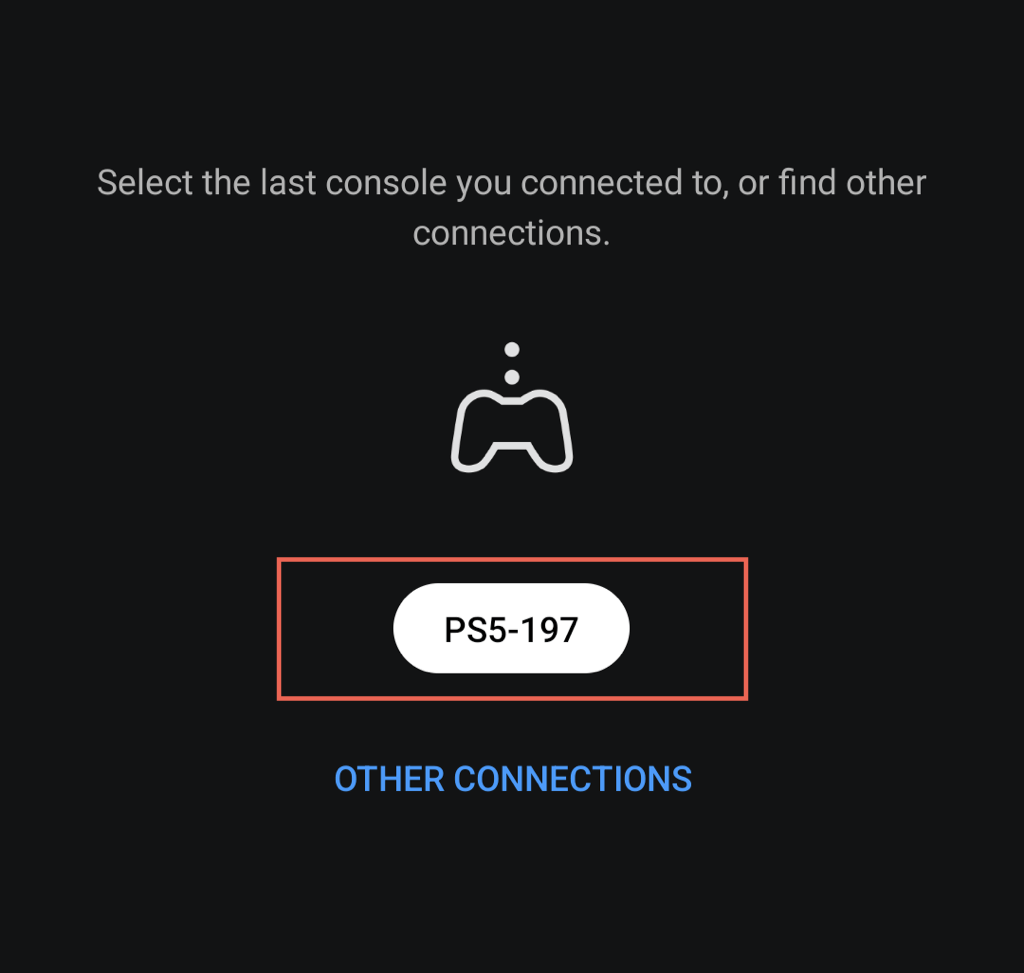
Konsolunuza geçmek istiyorsanız PS Remote Play bağlantısını kesmeniz yeterli. Bunu yapmak için ekranın sol alt kısmındaki Ayarlardüğmesine dokunun ve Bağlantıyı Kes'i seçin. Ardından, Bağlı konsolu sıfırlama moduna geçirseçeneğinin yanındaki kutuyu işaretsiz bırakın ve Tamam'a dokunun..
5. PS5'inizi PC veya Mac'inizle Uyandırın
Mobil cihazlarda olduğu gibi PS Remote Play PC ve Mac'te kullanılabilir, konsolunuzu uyandırmanıza ve masaüstü veya dizüstü bilgisayarınızın çok daha büyük ekranında oyun oynamanıza olanak tanır.
Prosedür, mobil cihazlarda PS Remote Play kurulumuna benzer. PS5'inizde Uzaktan Oynatmayı etkinleştirin ve ardından PS5'inize bağlanmak için PC için PS Remote Play uygulaması veya Mac 'yi indirip kullanın.
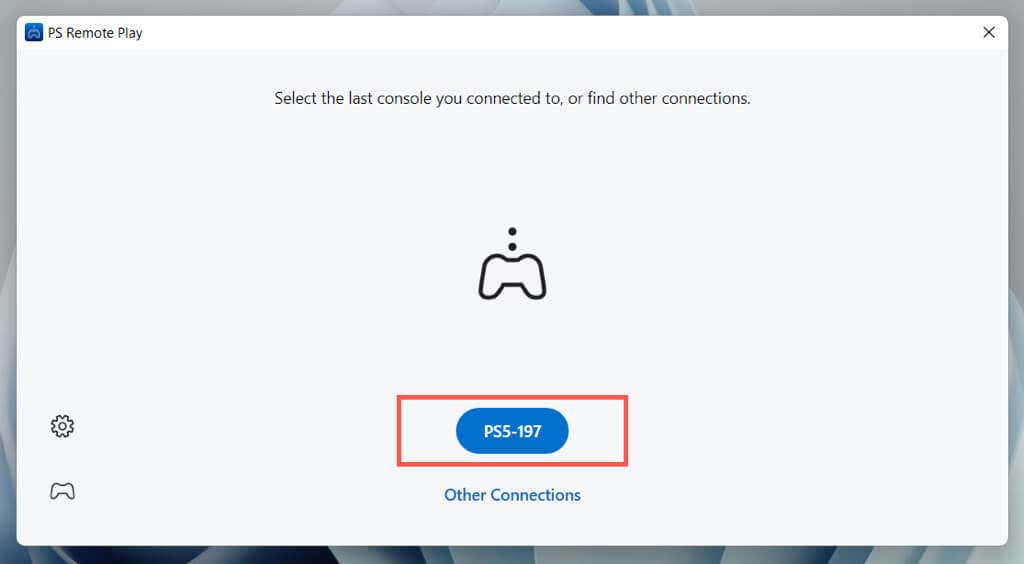
Etkileşimde bulunmak ve oyun oynamak için DualSense Kablosuz Denetleyicinizi kullanın yapabilirsiniz. Yalnızca PS5'inizi uyandırmak, bir oyun başlatmak ve konsolunuzda oyuna devam etmek istiyorsanız buna ihtiyacınız yoktur; temel gezinme için klavyedeki Okve Entertuşlarını kullanmanız yeterlidir.
6. PS5'inizi Güvenli Modda açın
PlayStation 5'inizi kullanırken sorunlarla karşılaşırsanız konsolu Güvenli Modda açmak için Güç düğmesini ve DualSense Kablosuz Kumandayı kullanmanız gerekir. Konsolun veritabanını yeniden oluşturma, sistem yazılımı güncellemelerini yükleme, ayarları fabrika varsayılanlarına sıfırlama vb. gibi birçok tanılamayı çalıştırmanıza olanak tanıyan bir ortamdır.
PS5'inizi Açmanın Tüm Farklı Yollarını Deneyin
Az önce gördüğünüz gibi, PS5'inizi açmak için birden fazla yolunuz ve kullanım senaryonuz var. DualSense Kablosuz Kumanda üzerindeki PS düğmesine basmak en kullanışlı yöntemdir ancak konsolunuzdan en iyi şekilde yararlanmanın yeni ve heyecan verici yollarını keşfetmek için diğer yöntemleri denemeye devam edin. Ayrıca gelişmiş sorun giderme gerektiren sorunlarla karşılaşırsanız PS5'i Güvenli Modda açın.
.